在公司中,一般都只购买一台打印机,设置共享打印机,实现多台电脑共享一台打印机设备,win10如何多台电脑共享打印机呢?多数朋友一开始不了解win10多台电脑怎么共享打印机,设置打印机共享其实很简单,其实并没有想象中的那么困难。下面就来看看win10多台电脑共享打印机操作方法。
win10如何多台电脑共享打印机?具体的处理方法如下:
1、单击Win10系统桌面上的“控制面板”,然后在“控制面板”中选择“视图”类型。将视图类型更改为小图标,然后单击“设备和打印机”。
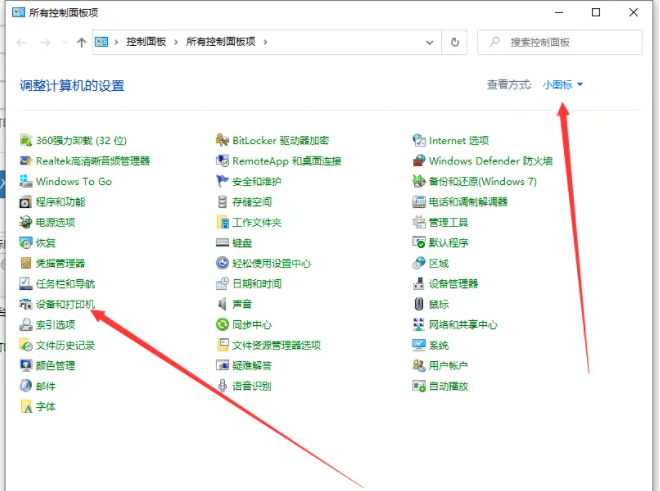
win10如何多台电脑共享打印机1
2、在“设备和打印机”窗口中,选择要共享的打印机,然后右键单击以选择“打印机属性”。
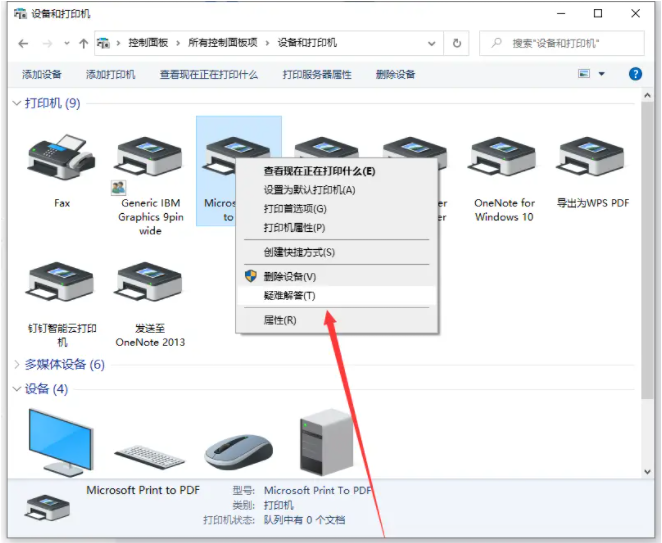
win10如何多台电脑共享打印机2
3、单击“转到”转到相应的打印机属性“对话框,单击”共享“选项卡。
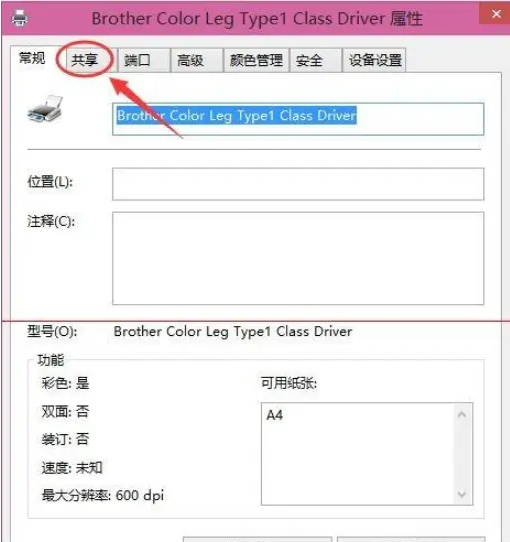
win10如何多台电脑共享打印机3
4、检查“共享”选项卡中的“共享此打印机”,然后单击“确定”。
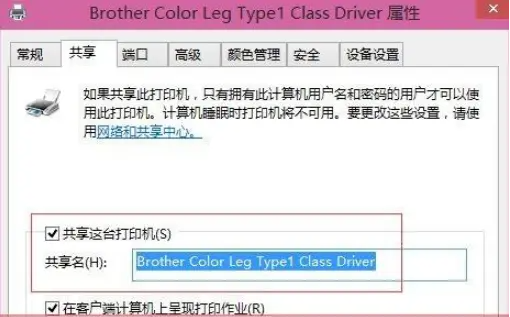
win10如何多台电脑共享打印机4
5、打印机共享设置完成后,其他计算机可以通过网络访问此共享打印机。
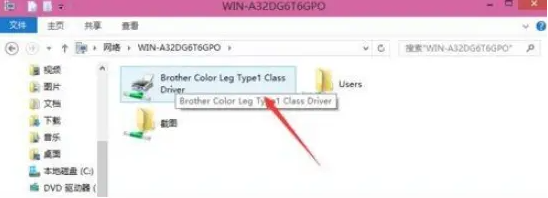
win10如何多台电脑共享打印机5
以上就是小编带来的win10如何多台电脑共享打印机的全部内容,希望可以提供帮助。
Copyright ©2018-2023 www.958358.com 粤ICP备19111771号-7